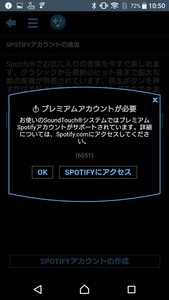<山本敦のAV進化論 第113回>
【レビュー】Spotify再生を “ボタン一押し” で。ボーズ「SoundTouch」との連携をさっそく試した
セットアップの方法を簡単に説明しよう。最初にSoundTouchアプリのアカウントを取得してから、スピーカーのネットワーク接続設定を済ませると、アプリのトップページにSoundTouchで再生中の音楽ソースなどが表示されるホーム画面が現れる。
ページ右端の「探す」タブを左に向かってスワイプすると再生可能なソースのリストが並ぶ。一覧から「音楽の追加」を探して「Spotify」を選択すると、続いてSpotifyのアカウントへのログインを促されるので、自身のアカウント情報を入力する。
現在、ボーズのSoundTouchアプリとの連携機能を使うにはSpotifyのプレミアムアカウントが必要だ。無料のアカウントでは利用できないので注意してほしい。
■Spotify純正アプリとボーズ側アプリとの違い
SoundTouchアプリに登録できるSpotifyアカウントは1件まで。家族が自身のSpotifyアカウントを持っている場合は、それぞれ登録しておいて、聴きたい時にSoundTouchアプリ上で切り替えるという使い方はできない。いったん現在アクティブなアカウントを削除しなければならないのが少し手間だ。複数のアカウントを同時に登録できるようにしてほしい。
なお、1台のボーズ製品に対して紐付けられるSoundTouchアプリの数には制限がないので、同じSpotifyアカウントを家族で共有しながら、各自の好みをプレイリスト化して管理すれば、SoundTouch 10によるSpotify再生をシェアできる。
現在選択中のソース、再生しているタイトルのジャケット写真が、ペアリングされている各端末の画面上でリアルタイムに反映されるので、いま誰がどんな音楽を再生しているのかが一目でわかる。なお、1台のモバイル端末とアプリの組み合わせを同時にコントロールできるボーズのシステムは推奨4台までになる。
アプリの画面から音楽ソースとしてSpotifyを選択すると、Spotify本体のアプリと同じように単品の楽曲検索や、おすすめ/ジャンルやムード別/トップチャート順などのプレイリスト単位で探すことができる。Spotifyアプリで聴いて「マイソング」に登録したお気に入りの楽曲や、作成したマイプレイリストもSoundTouchアプリにすぐさま反映される。
ひとつ大きな違いは、Spotifyアプリの方にある「MY MUSIC」メニューが、SoundTouchアプリ側には搭載されていないこと。お気に入りの楽曲は「マイソング」単位で探さなければならないのだが、メニューから「Spotifyアプリを開く」で移動すればSoundTouch 10でスムーズに音楽が聴けるので、面倒は少し解消される。
■スマホのバッテリーを消費せずにSpotifyで音楽再生
モバイル端末で楽しむ場合、SoundTouchアプリからBluetoothでスピーカーに音を飛ばすのではなく、SoundTouch 10自体がインターネットに接続されており、直接音楽サービスからストリーミング再生するため、Spotifyで再生を始めた後、スマホのSoundTouchアプリをシャットダウンしたり、スマホの電源をオフにしても音楽再生は止まらない。
次ページSpotifyがもっと楽しくなる? ボーズ独自機能「プレイリストジェネレーター」